Dans ce tutoriel, vous apprendrez comment personnaliser individuellement le design des cases à cocher dans vos formulaires web. Les cases à cocher ne sont souvent pas aussi attrayantes qu'on le souhaiterait, et elles peuvent ne pas correspondre à votre schéma de couleurs ou à votre thème. Les designs standard des cases à cocher ne sont pas faciles à modifier. Cependant, il existe différentes façons d'adapter l'apparence pour mieux correspondre à votre site web.
L'objectif est non seulement d'obtenir un design attrayant, mais aussi de conserver la fonctionnalité de la case à cocher. Dans ce tutoriel, je t'explique pas à pas comment styliser les cases à cocher.
Principaux points à retenir
- Il est possible de personnaliser l'apparence des cases à cocher avec du CSS en masquant la forme standard et en créant un élément personnalisé.
- Pour l'état activé de la case à cocher, tu peux utiliser des pseudo-classes CSS pour afficher des designs différents pour la case activée et non activée.
- Il est également possible d'utiliser des caractères Unicode ou des images pour créer une case à cocher plus attrayante.
Guide étape par étape
Étape 1: Créer la première case à cocher
Commence par créer une simple case à cocher dans ton document HTML. Par défaut, la case à cocher a un design bleuâtre. C'est la base sur laquelle tu vas travailler.
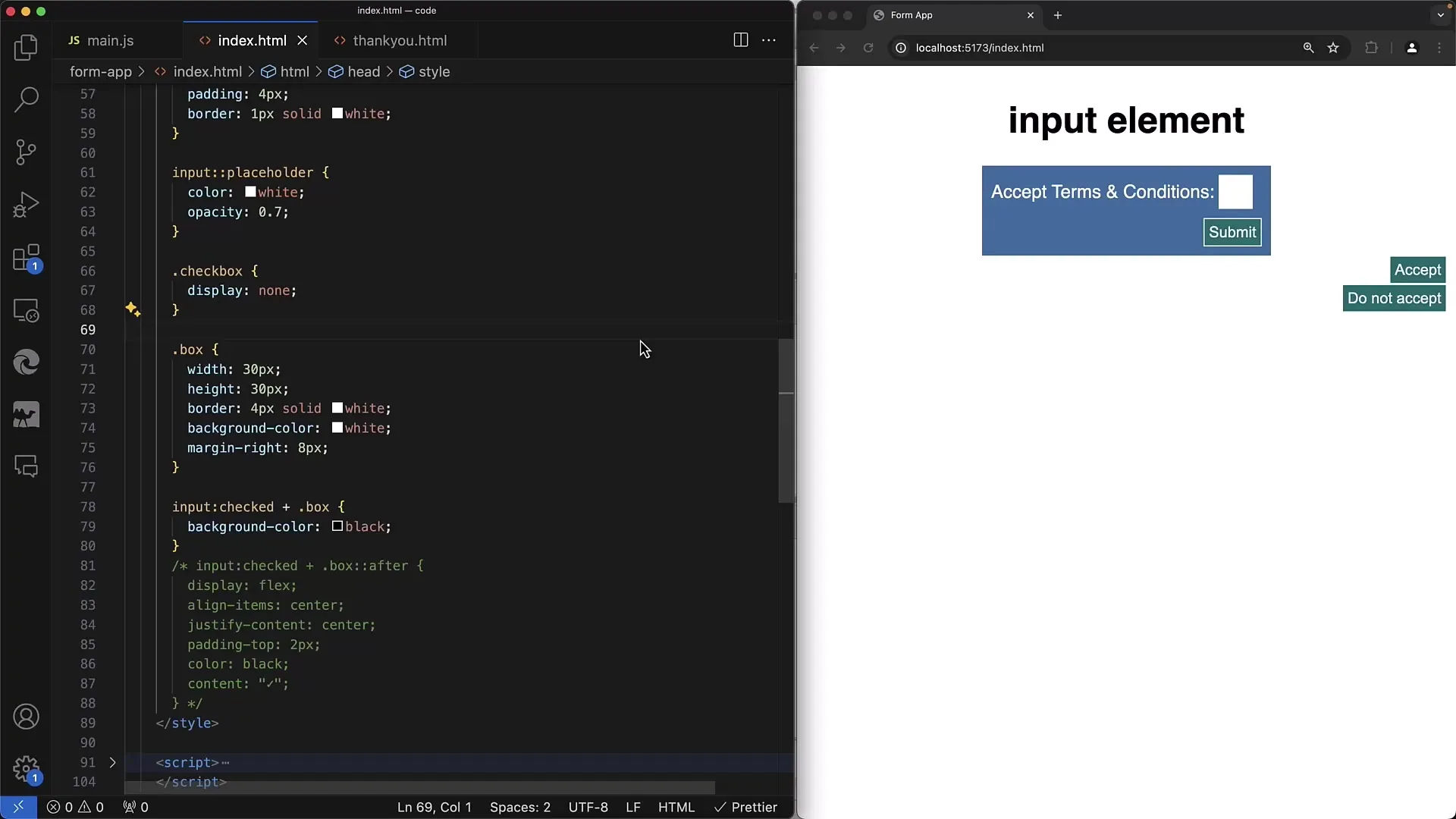
Étape 2: Ajuster la couleur de fond
Pour personnaliser la case à cocher selon tes besoins, tu peux changer la couleur de fond. Tu peux utiliser une propriété CSS appelée accent-color pour définir une nouvelle couleur. Par exemple, mets-la en rouge pour voir quel effet cela produit.
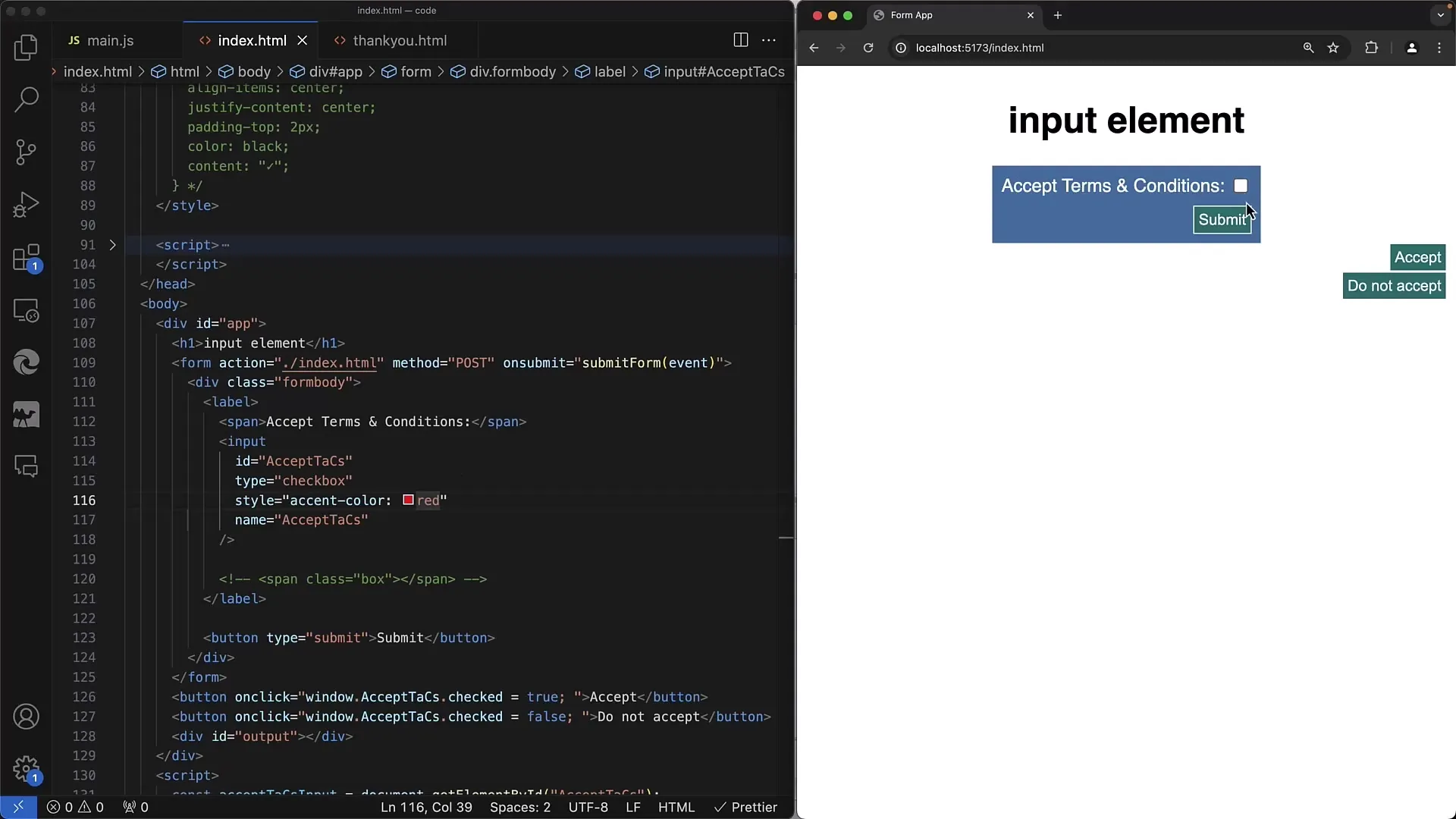
Étape 3: Ajuster la taille de la case à cocher
En plus de la couleur, tu peux également modifier la taille de la case à cocher. Une case à cocher plus grande pourrait mieux s'intégrer dans votre design et rendre l'interaction plus facile. Tu peux faire cela avec du CSS.
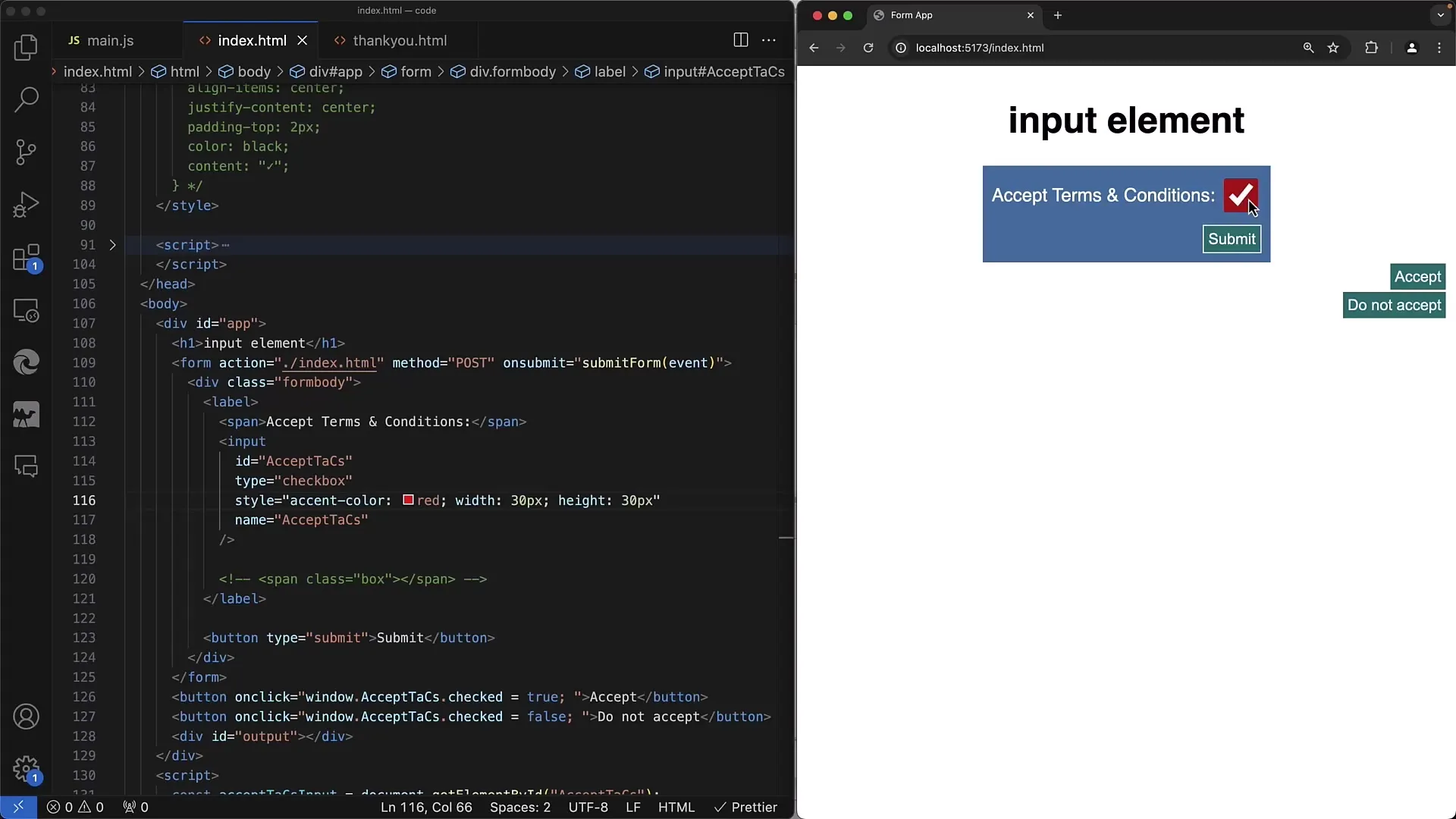
Étape 4: Remplacer la case à cocher par un élément personnalisé
Si la coche standard ne te convient pas, remplace la case à cocher par ton propre élément. Pour ce faire, masque l'élément d'entrée natif et utilise plutôt un span que tu personnalises. Tout d'abord, supprime le style de la case à cocher.
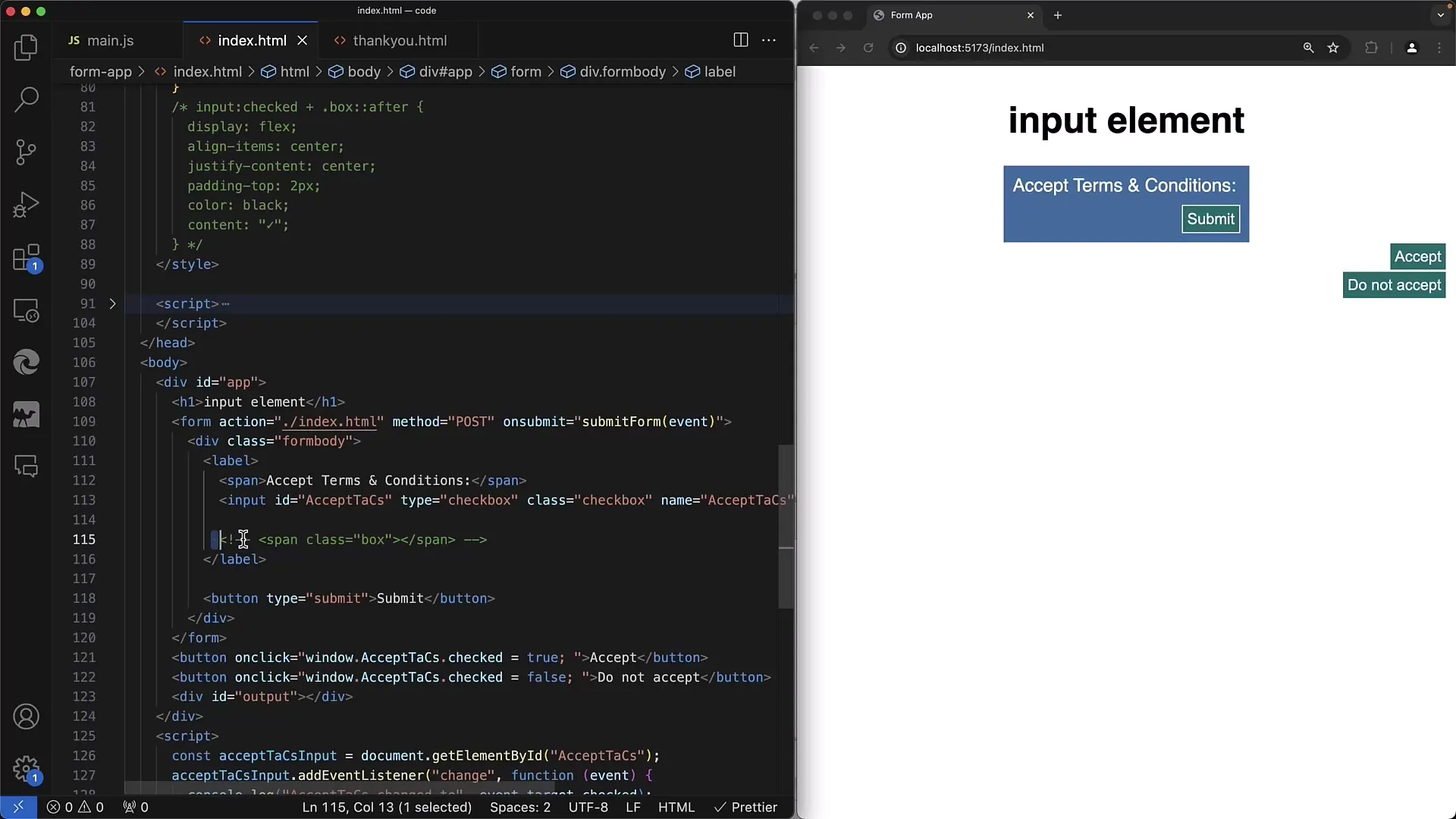
Étape 5: Styliser la boîte dans l'état normal
Maintenant, ajoutes l'élément span qui représente la boîte de la case à cocher. Définis la largeur et la hauteur de la boîte, une couleur de bordure blanche et assure-toi que l'espacement à droite est approprié pour ne pas interférer avec d'autres éléments.
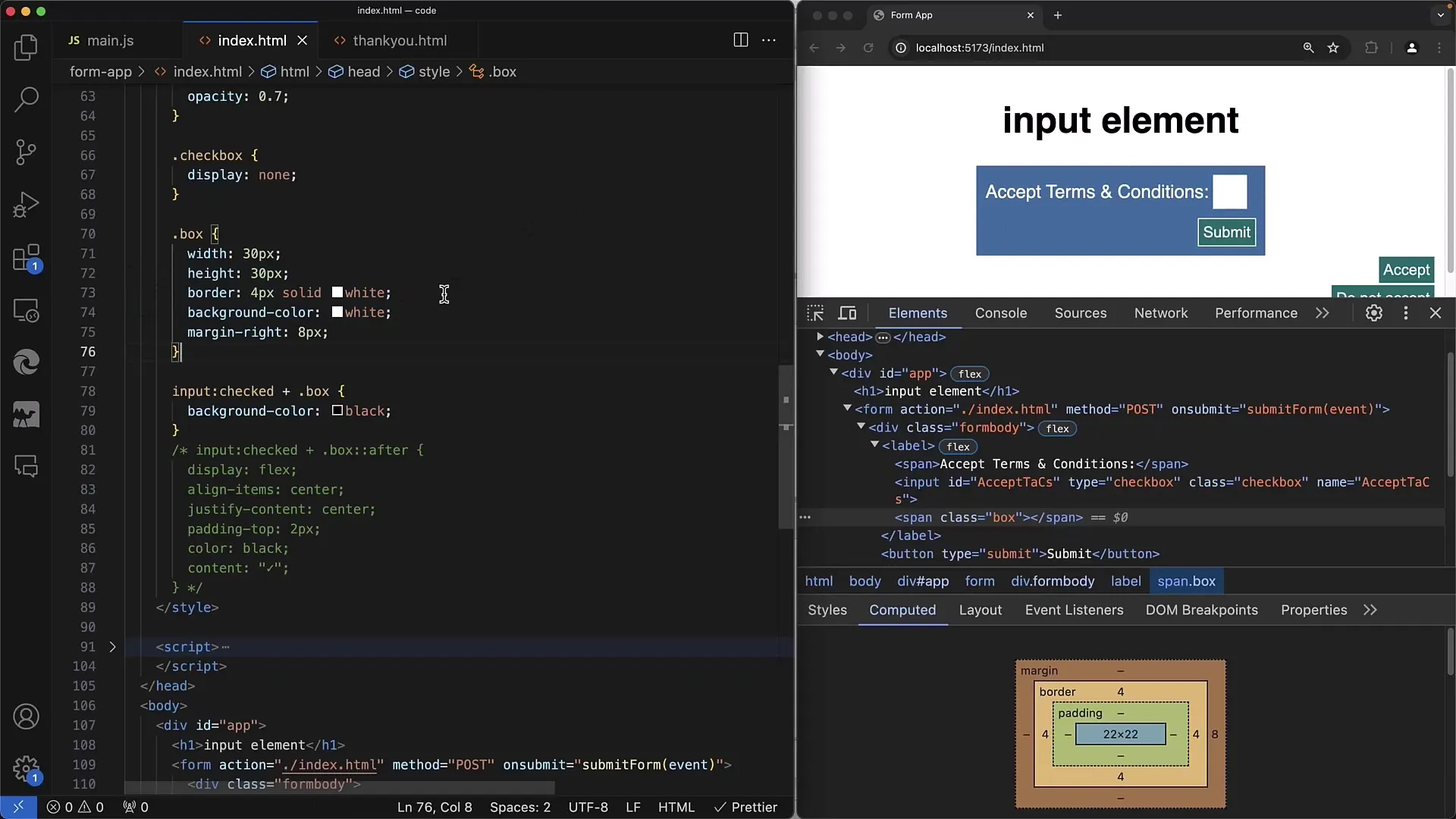
Étape 6: Styliser l'état activé
Pour modifier le design de la case cochée, tu dois utiliser des pseudo-classes CSS. Lorsque la case est cochée, tu peux modifier le span. Utilise le sélecteur : checked pour définir ce qui doit arriver à la boîte lorsqu'elle est activée. Utilise le sélecteur input : checked + .box et change la couleur d'arrière-plan en conséquence.
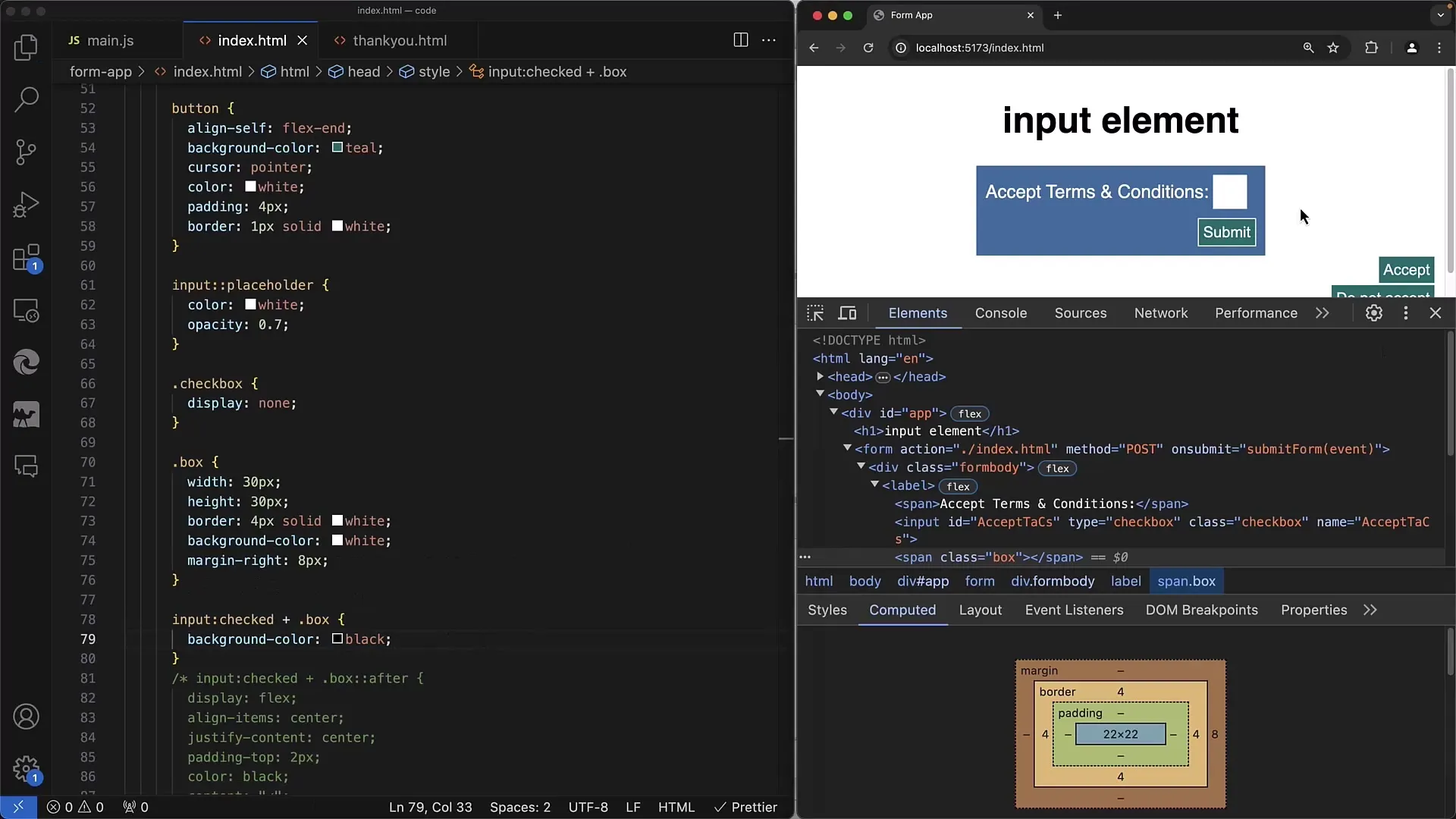
Étape 7: Caractères Unicode pour la coche
Au lieu d'avoir simplement une boîte colorée, tu peux également ajouter une coche. Utilise un caractère Unicode pour la coche et place-le dans le span. Utilise le pseudo-élément : : after pour ajouter le caractère et styliser correctement avec du CSS.
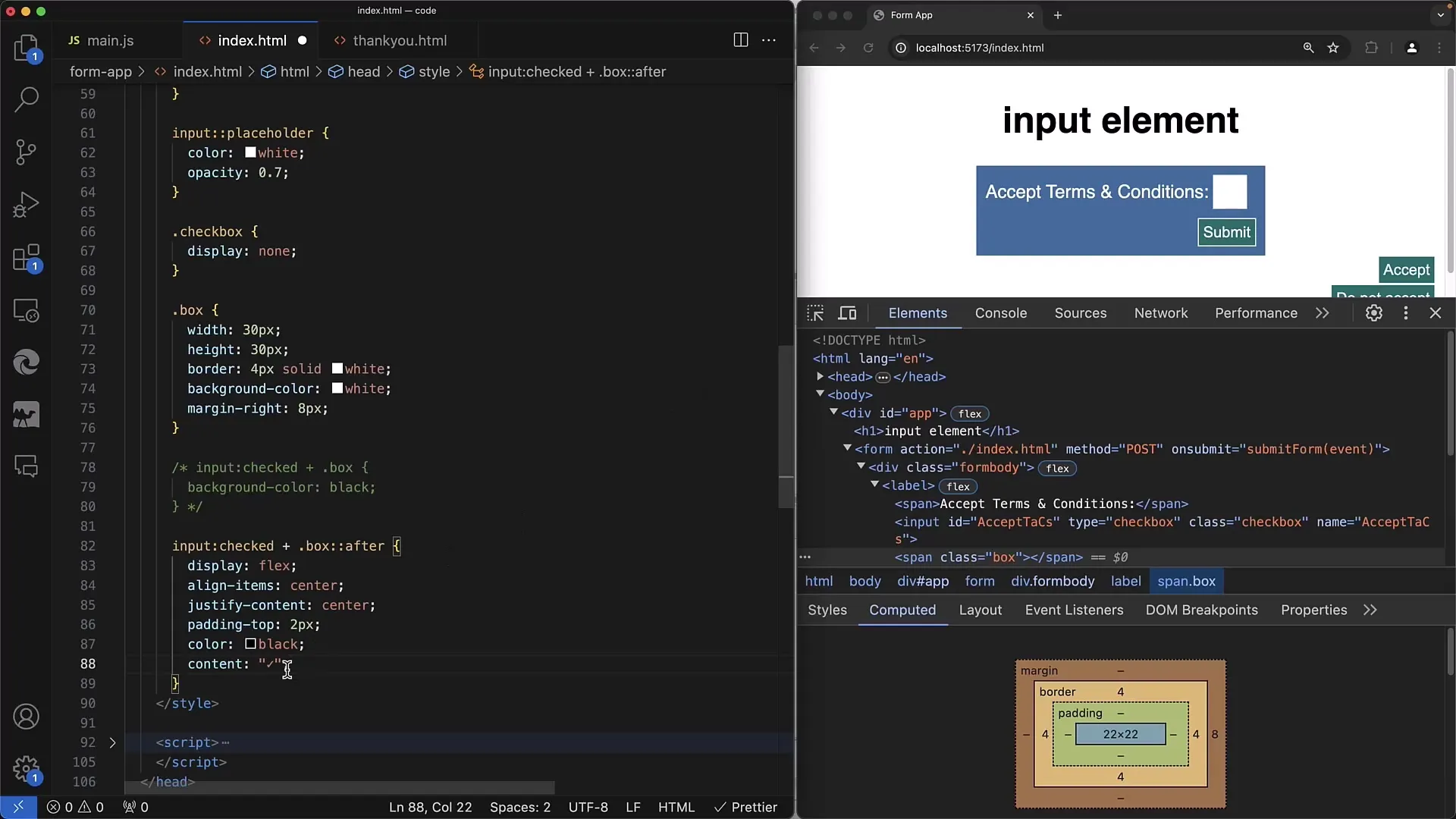
Étape 8: Affiner les réglages
Pour que la coche soit bien stylisée, tu devras peut-être ajuster le rembourrage et le positionnement. Cela est particulièrement important pour que le caractère Unicode soit correctement centré dans la boîte.
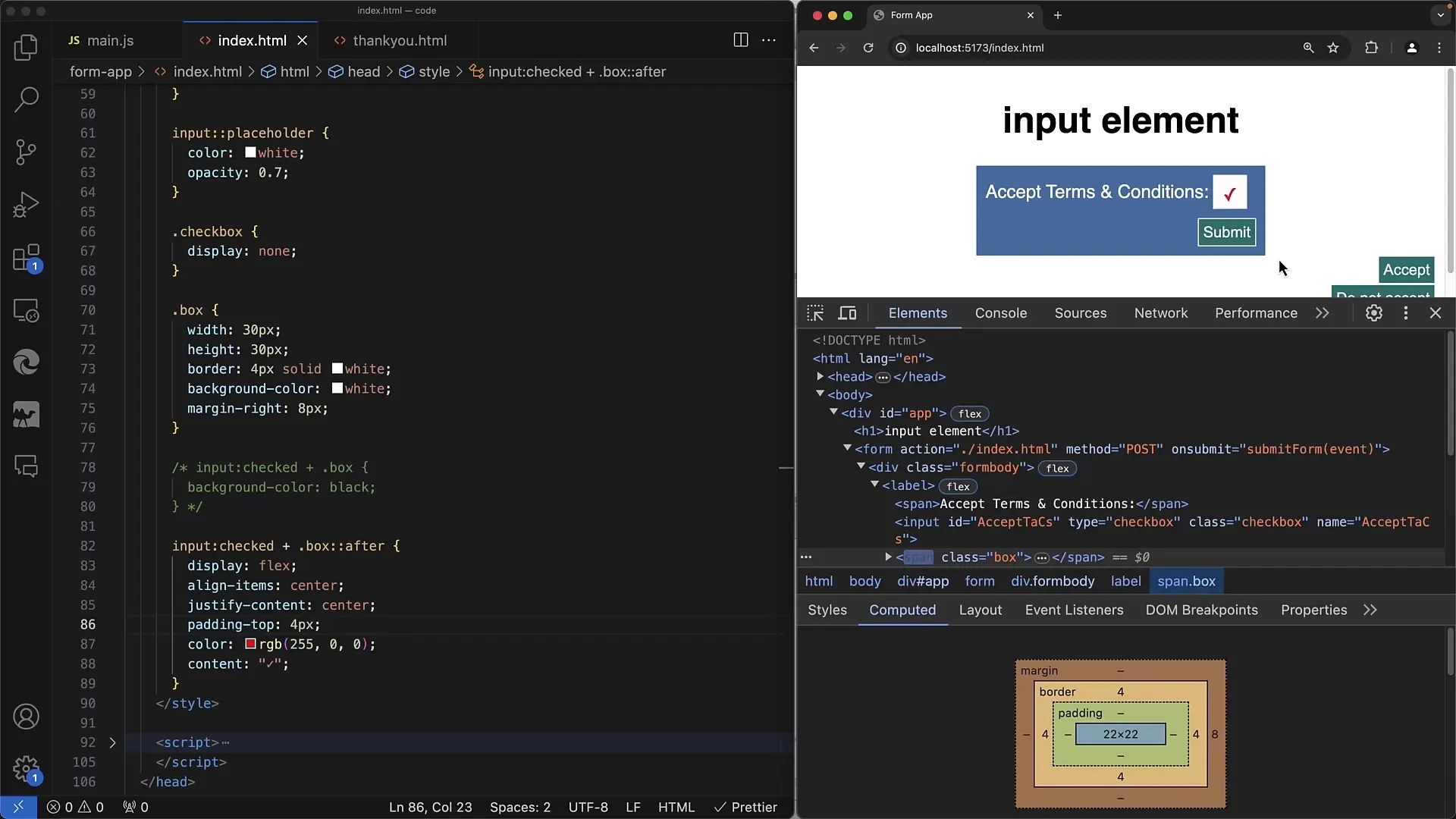
Étape 9 : Utiliser des alternatives pour l'affichage
Au lieu d'une coche, vous pouvez également utiliser des images pour styliser. Vous pouvez insérer une image lorsque la case est cochée et une autre image lorsque elle n'est pas cochée.
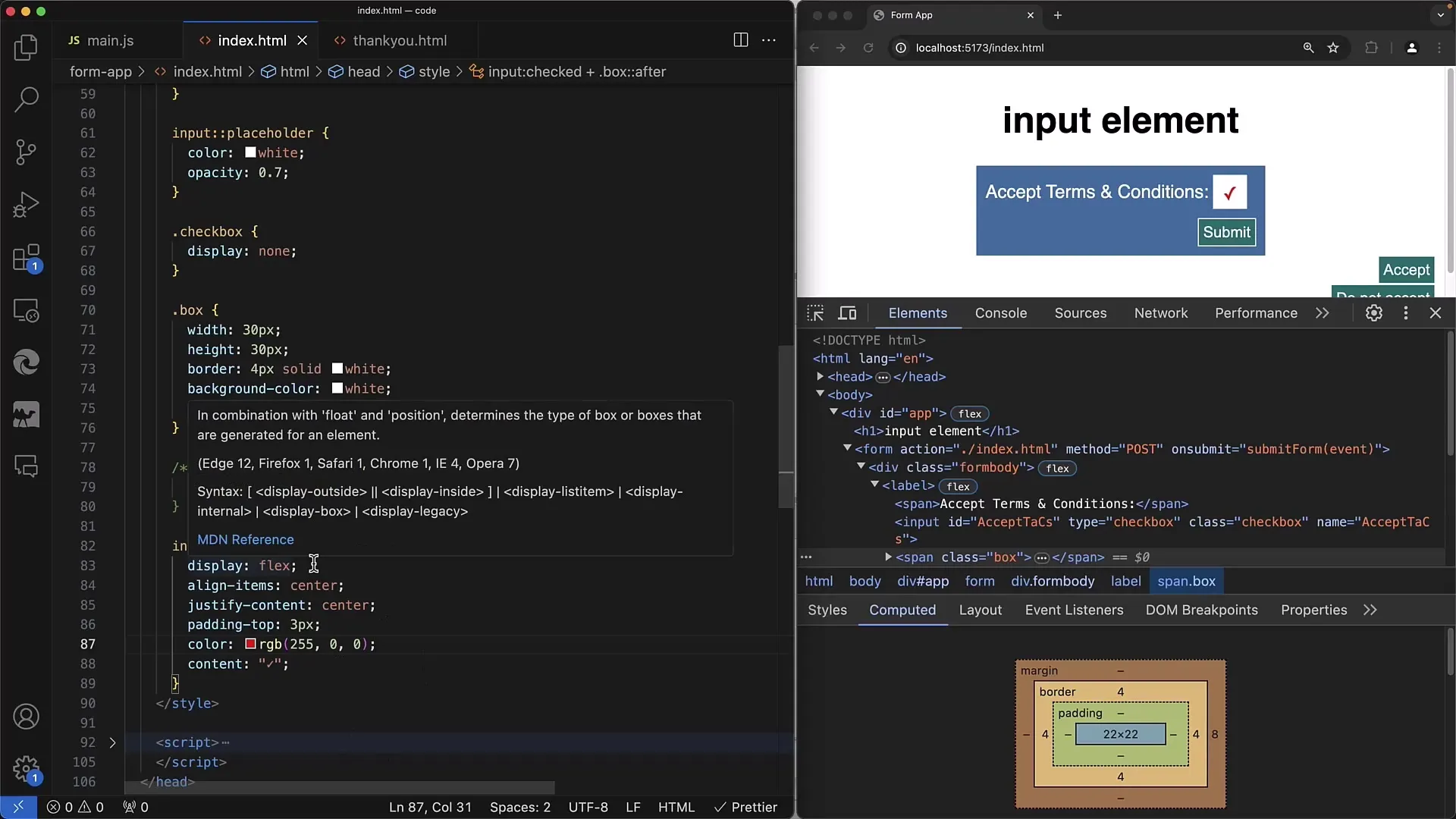
Étape 10 : Vérification du fonctionnement
Assurez-vous que la fonctionnalité de la case à cocher reste intacte même après la stylisation. Vous devez garantir que à la fois la visibilité et l'interactivité de l'élément input restent, même s'il est visuellement masqué.
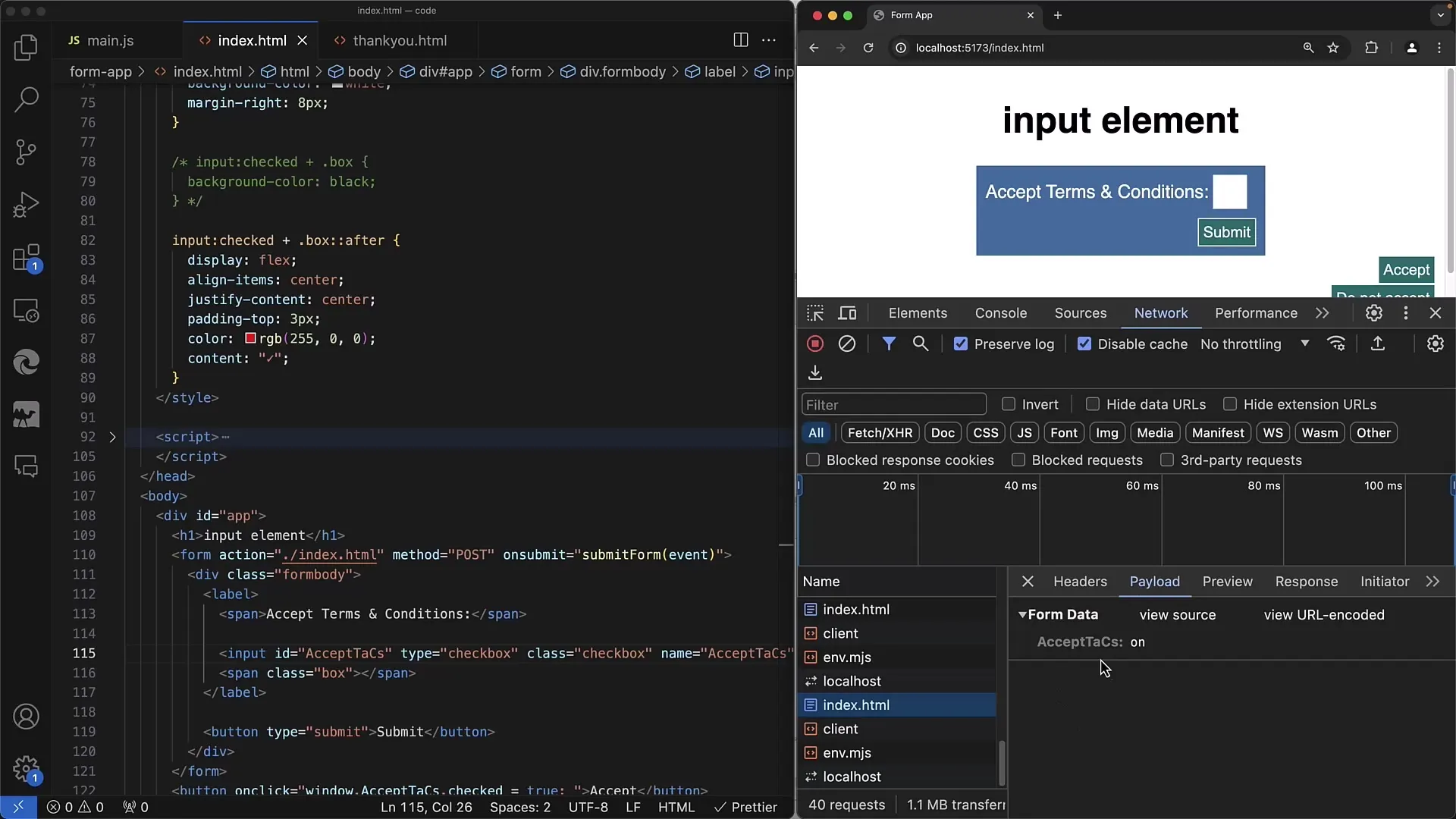
Résumé
Dans ce guide, vous avez appris comment personnaliser les cases à cocher dans vos formulaires Web. Via les pseudo-classes CSS, vous pouvez modifier le design de la case à cocher en rendant la case par défaut invisible et en affichant vos propres éléments à la place. L'utilisation de symboles Unicode et d'images vous offre de nombreuses possibilités créatives.
Questions Fréquemment Posées
Comment changer la couleur d'une case à cocher ?Vous pouvez utiliser la propriété CSS accent-color pour changer la couleur de fond de l'état activé.
Puis-je utiliser des images au lieu de symboles ?Oui, vous pouvez utiliser des images pour les états de la case à cocher en les affichant dans les éléments span.
Dois-je laisser l'élément input visible ?Non, il peut être rendu invisible tant que la fonctionnalité est préservée en utilisant des libellés ou des éléments span pour l'interaction.


